电子巡更系统
电子行业电子巡更系统方案介绍
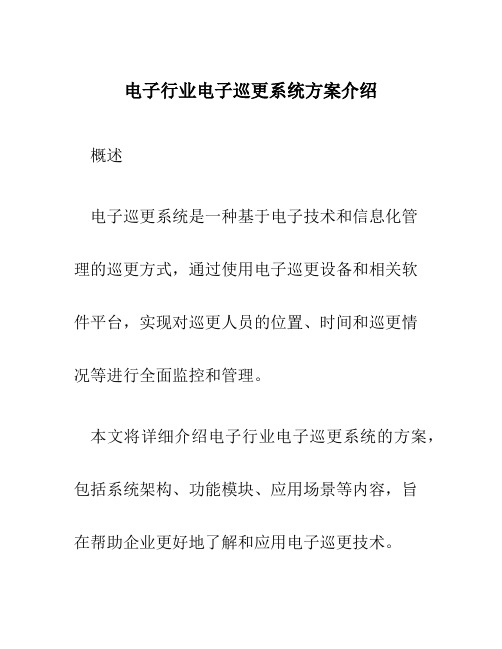
电子行业电子巡更系统方案介绍概述电子巡更系统是一种基于电子技术和信息化管理的巡更方式,通过使用电子巡更设备和相关软件平台,实现对巡更人员的位置、时间和巡更情况等进行全面监控和管理。
本文将详细介绍电子行业电子巡更系统的方案,包括系统架构、功能模块、应用场景等内容,旨在帮助企业更好地了解和应用电子巡更技术。
系统架构电子行业电子巡更系统主要由以下几个核心组成部分构成:•巡更人员端设备:巡更人员携带的手持设备,通常为智能手机或专业巡更设备;•服务器端:存储巡更数据、处理业务逻辑的服务器;•管理后台:企业管理人员使用的Web界面,用于配置巡更计划、监控巡更情况等;•数据库:用于存储巡更数据的关系型数据库。
系统架构图系统架构图功能模块电子行业电子巡更系统主要包含以下几个主要功能模块:1. 巡更计划管理管理后台可以配置巡更计划,包括巡更点、巡更路线和巡更时间等信息。
巡更点和巡更路线可以根据企业实际情况进行自定义设置,方便巡更人员按照计划进行巡更。
2. 实时监控系统可以实时监控巡更人员的位置、巡更时间和巡更情况等信息。
管理人员可以通过管理后台实时监控巡更人员的巡更情况,及时发现异常情况并进行处理。
3. 异常报警系统可以根据设定的规则进行异常报警,例如巡更人员未按计划到达巡更点、巡更点巡查异常等情况。
管理员可以通过手机短信、邮件等方式接收报警信息,从而第一时间处理异常情况。
4. 数据统计与分析系统可以对巡更数据进行统计与分析,包括巡更频次、巡更时长等信息的统计。
通过数据分析,管理人员可以了解巡更情况的变化趋势,为巡更计划的优化提供参考。
应用场景电子行业电子巡更系统适用于各类需要进行巡更管理的行业,特别是对巡更情况有严格要求的电子行业。
下面列举几个典型的应用场景:1. 工厂安全巡更在工厂生产过程中,经常需要对关键设备、生产线等进行巡查,以确保设备正常运行和生产安全。
电子巡更系统可以自动记录巡查情况,监控巡查的频率和巡查点的完整性,及时发现设备故障和安全隐患。
电子巡更系统定义
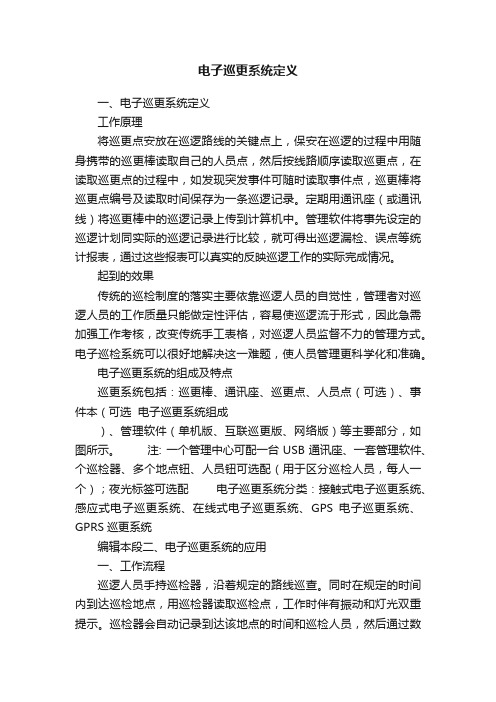
电子巡更系统定义一、电子巡更系统定义工作原理将巡更点安放在巡逻路线的关键点上,保安在巡逻的过程中用随身携带的巡更棒读取自己的人员点,然后按线路顺序读取巡更点,在读取巡更点的过程中,如发现突发事件可随时读取事件点,巡更棒将巡更点编号及读取时间保存为一条巡逻记录。
定期用通讯座(或通讯线)将巡更棒中的巡逻记录上传到计算机中。
管理软件将事先设定的巡逻计划同实际的巡逻记录进行比较,就可得出巡逻漏检、误点等统计报表,通过这些报表可以真实的反映巡逻工作的实际完成情况。
起到的效果传统的巡检制度的落实主要依靠巡逻人员的自觉性,管理者对巡逻人员的工作质量只能做定性评估,容易使巡逻流于形式,因此急需加强工作考核,改变传统手工表格,对巡逻人员监督不力的管理方式。
电子巡检系统可以很好地解决这一难题,使人员管理更科学化和准确。
电子巡更系统的组成及特点巡更系统包括:巡更棒、通讯座、巡更点、人员点(可选)、事件本(可选电子巡更系统组成)、管理软件(单机版、互联巡更版、网络版)等主要部分,如图所示。
注: 一个管理中心可配一台USB通讯座、一套管理软件、个巡检器、多个地点钮、人员钮可选配(用于区分巡检人员,每人一个);夜光标签可选配电子巡更系统分类:接触式电子巡更系统、感应式电子巡更系统、在线式电子巡更系统、GPS电子巡更系统、GPRS巡更系统编辑本段二、电子巡更系统的应用一、工作流程巡逻人员手持巡检器,沿着规定的路线巡查。
同时在规定的时间内到达巡检地点,用巡检器读取巡检点,工作时伴有振动和灯光双重提示。
巡检器会自动记录到达该地点的时间和巡检人员,然后通过数据通讯线将巡检器连接计算机,把数据上传到管理软件的数据库中.管理软件对巡检数据进行自动分析并智能处理,由此实现对巡检工作的科学管理二、管理软件巡更系统软件安装于计算机上,用于设定巡逻计划、保存巡逻记录,并根据计划对记录进行分析,从而获得正常、漏检、误点等统计报表。
例如下图巡更案例 JWM电子巡更系统报表分析报表分析巡更系统是实现监督管理巡逻人员是否按规定路线,JWM电子巡更系统软件分析在规定的时间内,巡逻了规定的数量的巡逻地点的最有效的、最科学的、技防与人防相协调一致的系统;其主要特点可助提高巡逻工作人员的责任心、积极性,及时消除隐患,防患于未然。
电子巡更系统
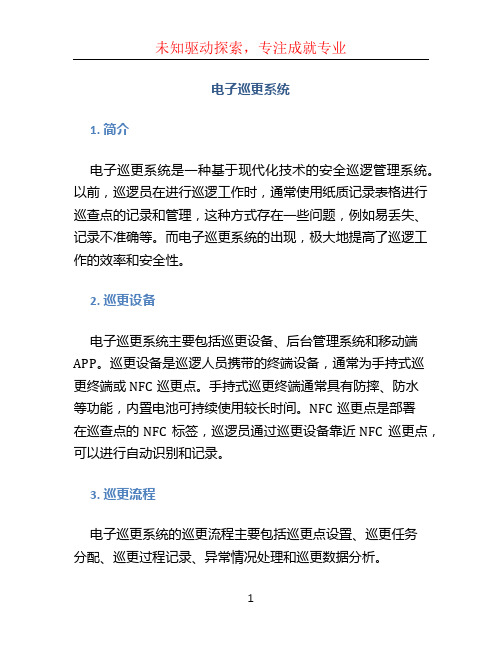
电子巡更系统1. 简介电子巡更系统是一种基于现代化技术的安全巡逻管理系统。
以前,巡逻员在进行巡逻工作时,通常使用纸质记录表格进行巡查点的记录和管理,这种方式存在一些问题,例如易丢失、记录不准确等。
而电子巡更系统的出现,极大地提高了巡逻工作的效率和安全性。
2. 巡更设备电子巡更系统主要包括巡更设备、后台管理系统和移动端APP。
巡更设备是巡逻人员携带的终端设备,通常为手持式巡更终端或NFC巡更点。
手持式巡更终端通常具有防摔、防水等功能,内置电池可持续使用较长时间。
NFC巡更点是部署在巡查点的NFC标签,巡逻员通过巡更设备靠近NFC巡更点,可以进行自动识别和记录。
3. 巡更流程电子巡更系统的巡更流程主要包括巡更点设置、巡更任务分配、巡更过程记录、异常情况处理和巡更数据分析。
3.1 巡更点设置在后台管理系统中,管理员可以设置巡更点的位置信息、名称等。
巡更点可以是建筑物、设备等需要巡逻的位置。
3.2 巡更任务分配管理员可以根据实际情况,将巡更任务分配给不同的巡逻员。
分配的巡更任务包括巡更点、巡更路线等信息。
3.3 巡更过程记录巡逻员到达巡更点后,使用巡更设备进行巡更记录。
如果是使用手持式巡更终端,巡逻员可以通过扫描NFC巡更点的方式进行记录;如果是NFC巡更点,则巡逻员只需将巡更设备靠近NFC巡更点即可记录。
3.4 异常情况处理如果巡逻员发现异常情况,例如设备故障、危险区域等,可以通过巡更设备拍照、录音等方式记录,并及时上报给后台管理系统。
3.5 巡更数据分析后台管理系统可以对巡更数据进行实时监控和分析。
管理员可以查看巡逻员的巡逻轨迹、巡更记录等数据,以便及时发现并处理问题。
4. 电子巡更系统的优势电子巡更系统相比传统的纸质记录方式,具有以下优势:•提高工作效率:巡逻员只需通过巡更设备进行简单操作即可完成巡逻记录,避免了繁琐的纸质记录过程。
•提高数据准确性:电子巡更系统通过自动记录和识别巡更点,减少了人为错误的可能性。
电子巡更系统方案

电子巡更系统方案电子巡更系统是一种使用电子设备进行巡逻和监督工作的系统。
它利用互联网、移动通信、无线通信等技术,通过部署在巡逻员身上带有定位器、摄像头等设备,实时发送巡逻员位置信息、监控视频等数据,同时将数据存储在服务器中,用于检查和分析巡逻情况。
以下是电子巡更系统的方案:一、硬件设备方面1.巡逻员设备:巡逻员需要携带的设备包括定位器、摄像头和通信设备。
定位器用于实时监测巡逻员的位置信息,摄像头用于拍摄巡逻过程中的视频和照片,通信设备用于与监控中心进行实时通信。
2.数据存储设备:为了存储巡逻过程中产生的数据,需要部署服务器或云服务来存储和管理数据。
3.监控中心设备:监控中心设备主要包括服务器、监控显示器和数据处理设备。
服务器用于存储和管理巡逻数据,监控显示器用于查看巡逻数据和视频,数据处理设备用于对巡逻数据进行分析和处理。
二、软件系统方面1.定位系统:利用GPS技术或其他定位技术,实时监测巡逻员的位置信息,并传输给监控中心。
2.视频监控系统:将摄像头设备拍摄到的视频实时传输到监控中心,供监控人员观看。
3.通信系统:通过网络或移动通信技术实现巡逻员与监控中心之间的实时通信,可以传递巡逻员的位置信息、视频和照片等数据。
4.数据管理系统:对巡逻产生的位置信息、视频和照片等数据进行存储、管理和备份,方便后期检查和分析。
5.数据分析系统:对巡逻过程中的数据进行分析,包括巡逻员的轨迹、巡逻时间等信息,以便进行巡逻效果评估和改进。
三、系统运行流程1.巡逻员佩戴设备:巡逻员在巡逻前佩戴定位器、摄像头等设备。
2.定位和监控:定位器实时监测巡逻员的位置信息,并将数据传输到监控中心。
摄像头则实时拍摄巡逻过程中的视频和照片,并传输到监控中心供监控人员观看。
3.实时通信:巡逻员与监控中心之间通过通信设备进行实时通信,巡逻员可以向监控中心报告巡逻情况,还可以接受指令和指导。
4.数据存储和处理:监控中心将巡逻过程中产生的数据存储在服务器中,进行管理和备份。
电子巡更系统方案

电子巡更系统方案简介电子巡更系统,是一种利用现代科技手段提升巡更工作效率和可靠性的解决方案。
传统的巡更工作需要人工记录,容易出现漏巡、漏记录等问题,而电子巡更系统通过使用电子化设备和软件的方式,实现巡更点的自动化记录和报告生成,从而提高工作效率和准确性。
本文将介绍电子巡更系统的工作原理、关键技术和应用场景。
工作原理电子巡更系统主要包括三个组成部分:巡更点、巡更设备和后台管理系统。
巡更点是指需要进行巡查的地点,通常会在这些地点安装特定的感应器或读卡器。
巡更设备是巡查人员携带的电子设备,可以是手机、手持终端或专门的巡更机。
后台管理系统是一个集中管理和分析巡更数据的平台,通常由电脑或服务器提供支持。
系统的工作流程如下: 1. 巡查人员携带巡更设备,在规定的时间和地点进行巡查。
2. 当巡查人员到达巡更点时,激活巡更设备,并扫描感应器或读卡器上的二维码或RFID 标签。
3. 巡更设备将巡查时间和地点信息记录下来,并上传到后台管理系统。
4. 后台管理系统接收和存储巡更数据,并根据设定的规则进行数据分析和异常报警。
5. 巡查人员和管理人员可以通过后台管理系统查看巡查报告、统计数据和异常情况。
关键技术1. 二维码或RFID技术巡更点上的感应器或读卡器通常采用二维码或RFID标签进行识别,这些标签可以唯一标识每个巡更点。
巡查人员通过扫描二维码或感应RFID标签,将巡查点的信息与巡查数据进行关联,实现准确记录。
2. 手持终端技术巡查人员需要携带相应的手持终端设备进行巡查记录。
这些设备通常具有数据采集、存储、传输和显示等功能。
巡查人员使用手持终端设备进行巡查并上传数据到后台管理系统,实现实时监控和数据管理。
3. 后台管理系统技术后台管理系统是电子巡更系统的核心,用于存储处理巡查数据,并提供数据查询、统计、报表生成等功能。
后台管理系统通常采用数据库技术进行数据存储,并结合数据分析和可视化技术,为管理人员提供全面的巡查数据支持。
电子巡更系统课件

公共设施巡查
公共设施巡查是电子巡更系统的重要 应用之一。通过在公共设施周围布置 电子巡更设备,可以实时监控设施的 运行状态和安全状况。
公共设施巡查的电子巡更系统还可以 与设施的管理系统、维修系统等集成 ,实现信息共享和联动报警,提高设 施的安全性和稳定性。
的需求。
其他辅助设备
其他辅助设备包括充电器、数据 线、标签等,用于给巡更棒和其 他设备提供电源和数据传输的接
口。
辅助设备需要具备方便携带和使 用等特点,以便于巡逻人员随时
随地进行充电和数据传输。
辅助设备还需要具备安全可靠的 特点,以保护设备和数据的安全
。
PART 04
电子巡更系统软件功能
巡更任务管理
2023-2026
ONE
KEEP VIEW
电子巡更系统课件
REPORTING
CATALOGUE
目 录
• 电子巡更系统概述 • 电子巡更系统工作原理 • 电子巡更系统硬件设备 • 电子巡更系统软件功能 • 电子巡更系统实际应用案例 • 电子巡更系统未来发展趋势
PART 01
电子巡更系统概述
定义与特点
04
巡更棒通常具备防水、 防尘等功能,能够在各 种恶劣环境下使用。
巡更点
巡更点是电子巡更系统中的重要组成 部分,用于标识特定的位置或设施。
巡更点通常具备防水、防尘、耐磨损 等特点,能够长时间稳定地工作。
巡更点一般采用感应式读取方式,当 巡逻人员携带巡更棒经过时,能够自 动感应并记录时间信息。
巡更点可以根据实际需求设置在各个 需要巡逻的区域或设施上。
电子巡更系统方案(1)

电子巡更系统方案1. 简介电子巡更系统是一种利用电子设备进行巡更管理的系统,它通过使用智能巡更终端设备和后台管理系统,可以提高巡更效率、减少人工错误,并提供可靠的巡更数据。
本文将介绍电子巡更系统的设计和实施方案,包括系统组成、功能模块、技术选型、部署方案和数据安全性等方面。
2. 系统组成电子巡更系统主要由以下几个组成部分构成:2.1 智能巡更终端设备智能巡更终端设备是巡更系统的核心部分,它集成了GPS定位、RFID识别、指纹识别等功能,用于记录巡更人员的巡更轨迹和巡更点的验证信息。
2.2 后台管理系统后台管理系统用于管理巡更任务、巡更人员和巡更点等信息。
它可以实时监控巡更情况,生成巡更报告,同时提供数据分析和查询功能。
2.3 数据传输与存储系统数据传输与存储系统负责将巡更数据从智能巡更终端设备传输到后台管理系统,并对数据进行存储和备份,以确保数据安全可靠。
3. 功能模块3.1 任务管理模块任务管理模块用于指派巡更任务给指定的巡更人员,并设置巡更点和巡更时间。
通过该模块,管理员可以根据需求灵活安排巡更计划。
3.2 巡更执行模块巡更执行模块是智能巡更终端设备的主要功能模块,它通过GPS定位记录巡更人员的行走轨迹,并通过RFID识别验证巡更点的到达情况。
同时,该模块还支持指纹识别,确保巡更人员的身份正确。
3.3 数据分析与查询模块数据分析与查询模块用于对巡更数据进行分析和查询,通过生成统计报表和可视化图表,管理员可以直观地了解巡更情况,并及时发现问题。
4. 技术选型4.1 前端技术选型前端采用HTML、CSS和JavaScript进行开发,使用Vue.js框架进行页面渲染和交互。
同时,可以使用Bootstrap等前端框架实现响应式布局,适配不同终端设备。
4.2 后端技术选型后端采用Java语言进行开发,使用Spring Boot框架搭建RESTful接口。
数据库选择MySQL或者PostgreSQL,使用MyBatis进行数据访问。
电子巡更系统报价

电子巡更系统报价标题:电子巡更系统报价摘要:电子巡更系统是一种通过科技手段提高巡更工作效率和管理精度的解决方案。
本文将介绍电子巡更系统的报价细节,包括系统的基本组成和功能、报价方案的分类和详细费用说明,以及系统的优势和应用案例。
通过了解电子巡更系统的报价,用户可以根据自身需求和预算选择适合的方案,提升巡更工作的效率和质量。
第一部分:电子巡更系统的基本组成和功能电子巡更系统由巡更设备(如巡检仪、RFID标签等)、巡更管理软件和后台管理平台组成。
巡更设备主要用于记录巡更人员的巡检情况,可以通过扫描RFID标签或输入巡检点编号实现。
巡更管理软件用于管理巡检任务、生成巡检报告等,可以实现对巡检任务的分配、统计和分析。
后台管理平台用于对巡更数据进行整合和分析,可以实时监控巡检情况、生成巡检报告并提供数据导出功能。
第二部分:报价方案的分类和详细费用说明根据不同的功能需求和规模,电子巡更系统的报价方案可以分为基础版、标准版和高级版。
基础版报价为X元/月,包含巡更设备租赁和巡更管理软件使用费。
标准版报价为X元/月,除了包含基础版的功能外,还包含后台管理平台和技术支持服务。
高级版报价为X元/月,除了包含标准版的功能外,还包含数据分析和定制开发服务。
具体费用说明如下:1. 巡更设备租赁费:根据实际需要租用巡检仪和RFID标签,租赁费用为X元/年/台,按照实际使用数量计算。
2. 巡更管理软件使用费:根据系统规模和用户数量计算,具体费用为X元/月/用户。
3. 后台管理平台及技术支持服务费:提供后台管理平台和技术支持服务,费用为X元/月。
4. 数据分析和定制开发服务费:根据具体需求进行定制开发和数据分析,费用根据项目复杂程度进行评估。
第三部分:电子巡更系统的优势电子巡更系统相比传统的纸质巡更方式具有以下优势:1. 提高工作效率:电子巡更系统可以实现巡检数据的实时记录和统计,减少了手动录入和整理数据的工作量,提高了巡检工作的效率和精度。
电子巡更系统工作原理

电子巡更系统工作原理电子巡更系统是一种用于管理巡更人员工作的自动化系统。
它主要由远程监控中心、巡更设备、巡更点以及数据记录和管理软件组成。
其工作原理如下:1. 巡更点设置:在需要巡更的区域内,设立一系列预定的巡更点,每个巡更点都安装有封装了特定标志和传感器的读卡器或记录器。
读卡器或记录器可以通过无线方式与中心服务器通信。
2. 巡更人员巡检:巡更人员在巡更途中通过巡更设备进行巡检。
巡更设备内置了读卡器和标志识别装置。
当巡更人员到达一个巡更点时,将巡更设备靠近读卡器或记录器进行识别。
读卡器或记录器会读取巡更点上的唯一标志信息,并记录下巡更时间、地点等信息,同时将这些数据即时上传到中心服务器。
3. 数据传输和处理:中心服务器接收并保存巡更数据,并通过数据记录和管理软件进行数据处理。
通过数据管理软件可以实时查看巡更人员的巡检情况、巡检路径和时间,同时系统还能实时监控巡更设备的状态。
巡更数据可以进行统计分析,以便管理人员对巡更工作进行评估和优化。
4. 异常报警和处理:电子巡更系统还具备异常报警功能。
当巡更人员未按时到达某个巡更点,或者巡更点上发生其他异常情况时(如破坏、拆卸等),系统会自动发出报警,并将报警信息发送给管理人员。
管理人员可以及时采取措施,保证巡更任务的顺利进行。
5. 数据备份和存储:为了防止数据丢失,电子巡更系统通常会对巡更数据进行实时备份,并将数据存入可靠的数据库中。
这样即使发生了数据丢失或系统故障,也能快速恢复和查询巡更历史记录。
总的来说,电子巡更系统能够实现巡更过程的自动化、规范化和数据化管理,提高巡更工作的效率和准确性,为安保工作提供重要的技术支持。
电子巡更(保安巡更)系统
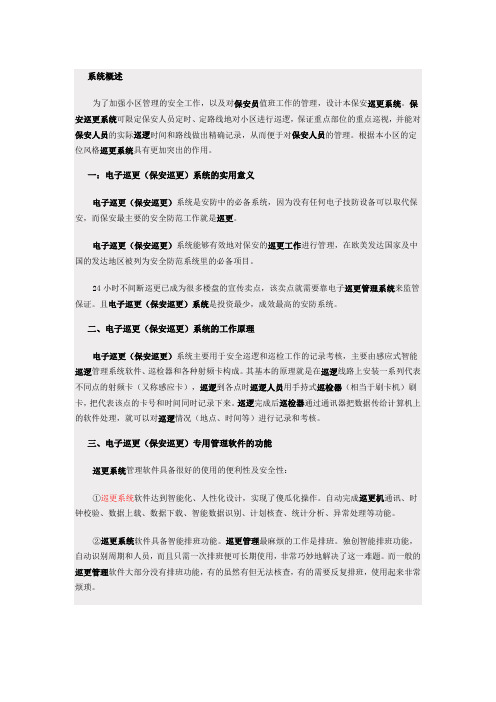
系统概述为了加强小区管理的安全工作,以及对保安员值班工作的管理,设计本保安巡更系统。
保安巡更系统可限定保安人员定时、定路线地对小区进行巡逻,保证重点部位的重点巡视,并能对保安人员的实际巡逻时间和路线做出精确记录,从而便于对保安人员的管理。
根据本小区的定位风格巡更系统具有更加突出的作用。
一:电子巡更(保安巡更)系统的实用意义电子巡更(保安巡更)系统是安防中的必备系统,因为没有任何电子技防设备可以取代保安,而保安最主要的安全防范工作就是巡更。
电子巡更(保安巡更)系统能够有效地对保安的巡更工作进行管理,在欧美发达国家及中国的发达地区被列为安全防范系统里的必备项目。
24小时不间断巡更已成为很多楼盘的宣传卖点,该卖点就需要靠电子巡更管理系统来监管保证。
且电子巡更(保安巡更)系统是投资最少,成效最高的安防系统。
二、电子巡更(保安巡更)系统的工作原理电子巡更(保安巡更)系统主要用于安全巡逻和巡检工作的记录考核,主要由感应式智能巡逻管理系统软件、巡检器和各种射频卡构成。
其基本的原理就是在巡逻线路上安装一系列代表不同点的射频卡(又称感应卡),巡逻到各点时巡逻人员用手持式巡检器(相当于刷卡机)刷卡,把代表该点的卡号和时间同时记录下来。
巡逻完成后巡检器通过通讯器把数据传给计算机上的软件处理,就可以对巡逻情况(地点、时间等)进行记录和考核。
三、电子巡更(保安巡更)专用管理软件的功能巡更系统管理软件具备很好的使用的便利性及安全性:①巡更系统软件达到智能化、人性化设计,实现了傻瓜化操作。
自动完成巡更机通讯、时钟校验、数据上载、数据下载、智能数据识别、计划核查、统计分析、异常处理等功能。
②巡更系统软件具备智能排班功能。
巡更管理最麻烦的工作是排班。
独创智能排班功能,自动识别周期和人员,而且只需一次排班便可长期使用,非常巧妙地解决了这一难题。
而一般的巡更管理软件大部分没有排班功能,有的虽然有但无法核查,有的需要反复排班,使用起来非常烦琐。
电子行业电子巡更系统

电子行业电子巡更系统1. 简介电子巡更系统是一种基于电子技术和互联网技术的现代化管理系统,主要用于电子行业中巡查巡更工作的管理和监控。
通过采集巡更人员的位置信息和巡查数据,可以实现对巡更工作的全面监控和管理,提高工作效率和管理水平。
2. 功能与特点2.1 巡更人员管理电子巡更系统主要包括对巡更人员的管理功能。
管理员可以通过系统添加、编辑和删除巡更人员的信息,包括姓名、工号、联系方式等。
同时,系统可以记录巡更人员的登录和操作日志,以便后期查看和管理。
2.2 巡查任务调度电子巡更系统可以根据巡查计划自动调度巡查任务,提醒巡更人员进行巡查工作。
管理员可以通过系统创建巡查计划,并设置巡查时间和地点。
系统会自动根据计划生成相应的巡查任务,提醒巡查人员到指定地点进行巡查。
2.3 实时位置监控电子巡更系统可以通过定位技术对巡更人员的实时位置进行监控。
巡更人员在巡查过程中,通过携带的定位设备,系统可以实时追踪其位置,并在地图上显示。
管理员可以通过系统查看巡更人员的实时位置信息,以便及时了解巡查情况。
2.4 巡查数据采集电子巡更系统可以采集和记录巡更人员在巡查过程中的相关数据,如巡查时间、地点、问题描述等。
巡更人员可以通过移动终端设备录入数据,并将数据实时上传到系统。
管理员可以通过系统对巡查数据进行查看和分析,以便及时发现和处理问题。
2.5 数据统计与分析电子巡更系统可以对巡查数据进行统计与分析。
系统可以生成巡查报告、巡查记录和统计图表,以便管理员对巡查工作进行评估和总结。
同时,系统可以根据历史数据和统计结果进行预测和优化,提高巡查工作的效率和质量。
3. 系统架构电子巡更系统一般包括以下几个主要模块:•用户管理模块:用于管理巡更人员和管理员的信息。
•巡查计划管理模块:用于创建、编辑和删除巡查计划。
•位置监控模块:用于实时监控巡更人员的位置信息。
•数据采集模块:用于采集和上传巡查数据。
•数据分析模块:用于对巡查数据进行统计与分析。
电子巡更系统概述
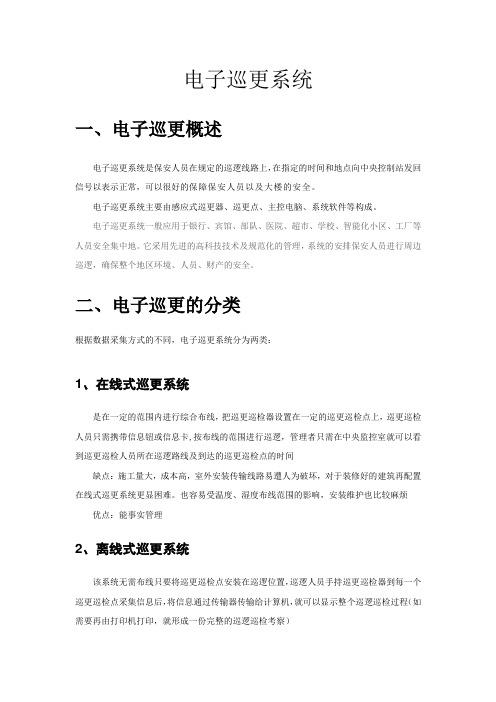
电子巡更系统一、电子巡更概述电子巡更系统是保安人员在规定的巡逻线路上,在指定的时间和地点向中央控制站发回信号以表示正常,可以很好的保障保安人员以及大楼的安全。
电子巡更系统主要由感应式巡更器、巡更点、主控电脑、系统软件等构成。
电子巡更系统一般应用于银行、宾馆、部队、医院、超市、学校、智能化小区、工厂等人员安全集中地。
它采用先进的高科技技术及规范化的管理,系统的安排保安人员进行周边巡逻,确保整个地区环境、人员、财产的安全。
二、电子巡更的分类根据数据采集方式的不同,电子巡更系统分为两类:1、在线式巡更系统是在一定的范围内进行综合布线,把巡更巡检器设置在一定的巡更巡检点上,巡更巡检人员只需携带信息钮或信息卡,按布线的范围进行巡逻,管理者只需在中央监控室就可以看到巡更巡检人员所在巡逻路线及到达的巡更巡检点的时间缺点:施工量大,成本高,室外安装传输线路易遭人为破坏,对于装修好的建筑再配置在线式巡更系统更显困难。
也容易受温度、湿度布线范围的影响,安装维护也比较麻烦优点:能事实管理2、离线式巡更系统该系统无需布线只要将巡更巡检点安装在巡逻位置,巡逻人员手持巡更巡检器到每一个巡更巡检点采集信息后,将信息通过传输器传输给计算机,就可以显示整个巡逻巡检过程(如需要再由打印机打印,就形成一份完整的巡逻巡检考察)优点:无需布线,安装简单,易携带,操作方便,性能可靠。
不受温度、湿度,范围的影响,系统扩容、线路变更容易且价格低,又不宜被破坏。
系统安装维护方便,适用于任何巡逻或值班巡视领域。
缺点:巡更员的工作情况不能及时反馈到中央控制室。
如有对讲机,可避免这一缺点。
3、离线式分类(1)接触式——应用较广(2)感应式——重量轻,成本较低,但消耗大量电能无线巡更,由计算机、传送单元、手持读取器、编码片等设备组成。
在巡更的线路上,安放若干个信息钮(纽扣式IC卡),巡更人员手持一个巡检器(采集棒),到了巡更点时将采集棒碰一下,纽扣式IC卡即采集到该点的巡更数据信息。
电子巡更系统解决方案

电子巡更系统解决方案随着科技的不断发展,传统的巡更方式已经逐渐不能满足现代社会对安全管理的要求。
然而,传统的巡更方式存在诸多弊端,如人为差错、效率低下、数据不准确等问题。
为了提高巡更的效率和准确性,电子巡更系统应运而生。
一、电子巡更系统的概述电子巡更系统是指通过电子技术手段,对巡更人员进行管理和监督,实现对巡更过程的全程记录和监控的一种安全管理系统。
它主要由巡更设备、巡更管理软件和数据中心三部分组成。
二、电子巡更系统的优势1. 提高巡更效率:通过电子巡更系统,巡更人员可以利用巡更设备进行巡检,无需使用纸质记录表格,大大提高了巡更效率。
2. 减少人为差错:电子巡更系统可以自动记录巡更人员的时间和位置,有效避免了传统方式下人为记录错误的问题。
3. 数据准确性:电子巡更系统能够实时上传巡更数据至数据中心,数据准确性得到了保障,方便管理人员进行数据统计和分析。
4. 实时监控巡更情况:通过巡更设备和巡更管理软件,管理人员可以实时监控巡更人员的位置和巡更情况,及时发现异常情况并采取相应措施。
5. 数据存储方便:电子巡更系统将巡更数据保存在云端或本地服务器中,方便随时查阅和使用。
三、电子巡更系统的应用场景1. 物业管理:电子巡更系统可用于小区、写字楼等场所的安保巡检,保障居民和办公人员的安全。
2. 工地管理:对于大型工地建设,电子巡更系统可以对施工人员的巡检情况进行监督,避免施工事故的发生。
3. 监狱管理:电子巡更系统可以对监狱内的警卫巡查进行全面监控,确保监狱安全和囚犯管理的准确性。
4. 企事业单位安保:对于企事业单位来说,电子巡更系统可以提高安保人员的工作效率,同时保护企业和员工的安全。
5. 学校管理:电子巡更系统可以用于学校的教室巡检、学生宿舍安全检查等,提高学校管理的水平和安全性。
四、电子巡更系统的实施步骤1. 需求分析:根据实际需求,明确巡更系统所需功能和要求。
2. 设备选择:选择适合的巡更设备,如智能巡更手环、巡更棒等。
电子巡更系统方案介绍

电子巡更系统方案介绍随着科技的不断发展,各行业逐渐受益于数字化革新,安保行业也在这其中受益匪浅。
近年来电子巡更系统在安保行业内的应用逐渐普及,成功地引领了安保行业的数字化转型。
一、电子巡更系统介绍1.1 定义电子巡更是一种智能化的系统,它可以帮助安保公司轻松地管理各个巡逻区域的信息。
该系统基于各种电子设备,由安保巡逻员使用专用电子巡更设备在工作过程中采集巡更信息,并实时上传至电脑服务器,实现对每个区域的实时监控。
1.2 组成电子巡更系统由三部分组成:设备、软件、管理平台。
设备:主要是指巡更探头,包括巡更手持机、RFID巡更点、红外台灯、紫外线点等。
软件:即巡更管理软件,用于巡更记录的实时传输、巡更异常的预警推送、考勤数据处理、电子地图显示等。
管理平台:主要是指电脑管理后台,对巡更设备进行管理和维护,查看各个巡逻区域的信息、异常报警等。
1.3 工作流程(1)安排巡逻员按照预定路线进行巡查。
(2)巡逻员携带电子巡更手持机,按照预先设定的巡检点进行巡查。
(3)通过电子手持设备对每个巡检点进行扫描、拍照并记录时间和地点等信息。
(4)完成巡检后将记录信息通过轻量级通讯方式(如:GPRS/4G/WiFi等)上传至服务器。
(5)巡检信息实时同步至管理平台,对异常巡检进行预警推送。
1.4 电子巡更系统的作用通过电子巡更系统对巡逻行为进行数据采集,为安保管理部门组织管理和安全防护提供了更加科学、高效和人性化的方式。
电子巡更系统的应用可以为企业安全管理提供如下优势:(1)通过即时传输,实时把控巡逻员在巡逻过程中的动态。
(2)通过电子巡更系统,可以提高安保人员巡逻效率,节省时间和成本。
(3)通过对巡更信息的记录和分析,可以发现工作中存在的问题,及时加以解决。
(4)通过对巡更信息的记录,可以提供安保巡逻员的考勤管理。
(5)通过预警功能,可以在事故发生之前提前预警,避免事故发生。
二、电子巡更系统的方案设计2.1 常见巡检点(1)人员密集区:特定办公室、洗手间、餐厅、楼道等。
电子巡更系统方案设计(二)2024
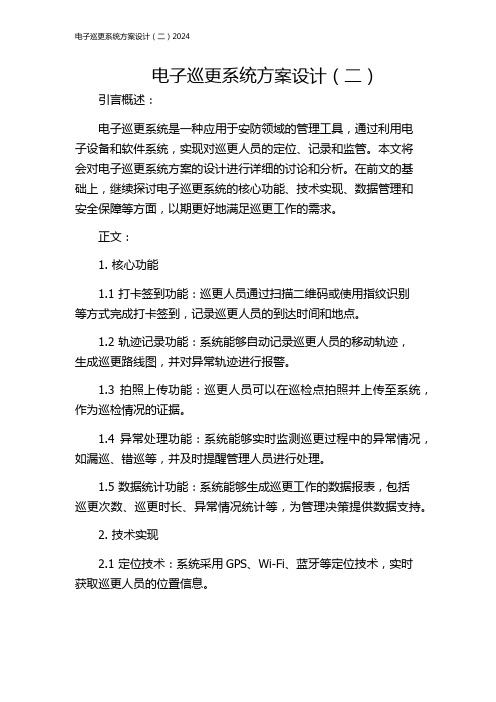
电子巡更系统方案设计(二)引言概述:电子巡更系统是一种应用于安防领域的管理工具,通过利用电子设备和软件系统,实现对巡更人员的定位、记录和监管。
本文将会对电子巡更系统方案的设计进行详细的讨论和分析。
在前文的基础上,继续探讨电子巡更系统的核心功能、技术实现、数据管理和安全保障等方面,以期更好地满足巡更工作的需求。
正文:1. 核心功能1.1 打卡签到功能:巡更人员通过扫描二维码或使用指纹识别等方式完成打卡签到,记录巡更人员的到达时间和地点。
1.2 轨迹记录功能:系统能够自动记录巡更人员的移动轨迹,生成巡更路线图,并对异常轨迹进行报警。
1.3 拍照上传功能:巡更人员可以在巡检点拍照并上传至系统,作为巡检情况的证据。
1.4 异常处理功能:系统能够实时监测巡更过程中的异常情况,如漏巡、错巡等,并及时提醒管理人员进行处理。
1.5 数据统计功能:系统能够生成巡更工作的数据报表,包括巡更次数、巡更时长、异常情况统计等,为管理决策提供数据支持。
2. 技术实现2.1 定位技术:系统采用GPS、Wi-Fi、蓝牙等定位技术,实时获取巡更人员的位置信息。
2.2 手机APP开发:巡更人员通过手机APP进行打卡签到、拍照上传等操作,同时管理人员可以通过后台管理系统进行监控和数据分析。
2.3 云端存储:通过云端存储巡更数据,实现数据的备份和共享,保障数据的安全性和可靠性。
2.4 大数据分析:通过对巡更数据进行大数据分析,提取巡更线路的优化建议,提高巡更效率和管理水平。
2.5 安全防护:采取多种安全手段,包括数据加密、权限控制、防护墙等,保障系统的安全性和稳定性。
3. 数据管理3.1 数据采集:系统通过手机APP、传感器等方式采集巡更数据,包括巡检点的信息、巡更人员的位置信息、拍照上传的图片等。
3.2 数据存储:采用数据库管理系统对数据进行存储和管理,确保数据的完整性和可用性。
3.3 数据处理:对巡更数据进行清洗和整理,剔除异常和重复数据,并进行数据分析和挖掘。
电子巡更系统方案

电子巡更系统方案摘要:电子巡更系统是一种基于现代化技术的安保管理方案。
它利用智能巡更设备和软件平台,实现对巡更人员巡逻轨迹、巡检情况以及异常事件的实时监控和管理。
本文将介绍电子巡更系统的工作原理、主要功能模块,以及实施该系统的关键步骤和注意事项。
第一节:引言近年来,对于安全和保安工作的需求越来越高,传统的人力巡更管理方式已经难以满足现代化管理的要求。
电子巡更系统通过引入高科技设备和软件平台,提供了一种可靠、高效且方便的安保管理方案。
下面将详细介绍电子巡更系统的方案。
第二节:工作原理电子巡更系统由巡更设备、数据采集及传输系统以及管理软件组成。
巡更设备通常是一款手持式终端设备,内置有定位、通信等功能。
每个巡更点都安装有特殊的传感器,用于在每次巡逻经过时采集数据并上传到系统。
巡更人员通过巡更设备进行巡检,并将数据实时传输到系统。
第三节:主要功能模块电子巡更系统具有以下主要功能模块:1. 巡检计划管理:系统可以设定巡检任务的计划、周期和巡检点,以及巡检人员的分配。
管理员可以根据需要灵活调整计划和人员排班。
2. 实时监控:通过巡更设备和传感器的配合,系统可以实时监控巡检人员的位置、巡逻轨迹和巡检情况。
如果发现异常情况,系统可以及时报警并采取相应的措施。
3. 数据分析与报告:系统可以对巡检数据进行分析和统计,并生成巡检报告。
管理员可以通过报告了解巡检情况和异常事件,从而做出相应的管理决策。
4. 系统管理:系统具有权限管理、设备管理、数据备份等功能,方便管理员对系统进行管理和维护。
第四节:实施步骤要成功实施电子巡更系统,需要经过以下关键步骤:1. 需求分析:了解用户的需求和期望,明确系统的功能和特点,以便选择合适的方案和设备。
2. 设备采购与安装:根据需求分析结果,选择合适的巡更设备和传感器,并进行相应的采购和安装工作。
3. 系统部署与配置:根据实际情况,进行系统部署和配置,包括安装软件、设置巡检点和巡检计划,以及对设备和用户进行管理。
电子巡更系统介绍
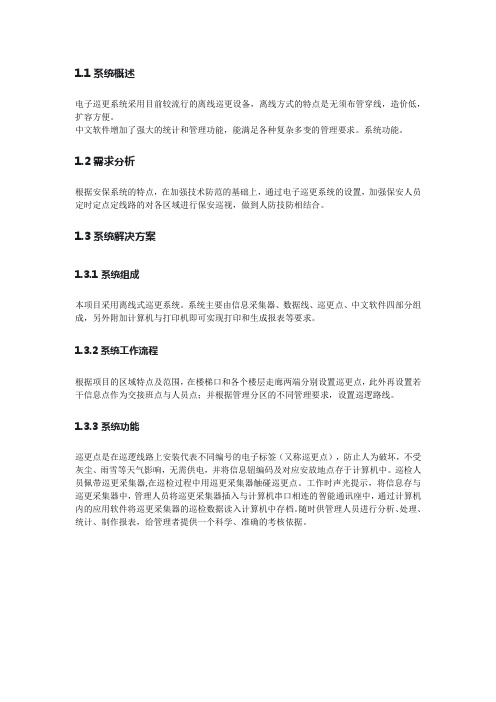
1.1系统概述
电子巡更系统采用目前较流行的离线巡更设备,离线方式的特点是无须布管穿线,造价低,扩容方便。
中文软件增加了强大的统计和管理功能,能满足各种复杂多变的管理要求。
系统功能。
1.2需求分析
根据安保系统的特点,在加强技术防范的基础上,通过电子巡更系统的设置,加强保安人员定时定点定线路的对各区域进行保安巡视,做到人防技防相结合。
1.3系统解决方案
1.3.1 系统组成
本项目采用离线式巡更系统。
系统主要由信息采集器、数据线、巡更点、中文软件四部分组成,另外附加计算机与打印机即可实现打印和生成报表等要求。
1.3.2系统工作流程
根据项目的区域特点及范围,在楼梯口和各个楼层走廊两端分别设置巡更点,此外再设置若干信息点作为交接班点与人员点;并根据管理分区的不同管理要求,设置巡逻路线。
1.3.3 系统功能
巡更点是在巡逻线路上安装代表不同编号的电子标签(又称巡更点),防止人为破坏,不受灰尘、雨雪等天气影响,无需供电,并将信息钮编码及对应安放地点存于计算机中。
巡检人员佩带巡更采集器,在巡检过程中用巡更采集器触碰巡更点。
工作时声光提示,将信息存与巡更采集器中,管理人员将巡更采集器插入与计算机串口相连的智能通讯座中,通过计算机内的应用软件将巡更采集器的巡检数据读入计算机中存档。
随时供管理人员进行分析、处理、统计、制作报表,给管理者提供一个科学、准确的考核依据。
电子巡更系统概述
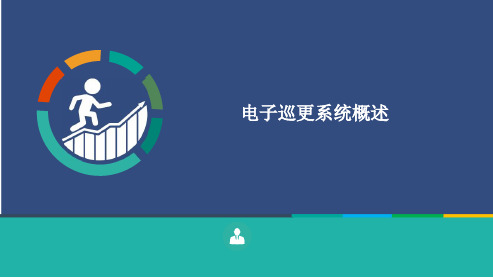
1.在线式的电子巡更系统通常和门禁管理系统结合在一起
利用现有门禁系统的读卡器规定巡更路线,巡更员按规定的时间和路线, 在读卡器上对固定的智能卡进行识读,实现巡更信号的实时输入,门禁系 统的读卡器实时的将巡更信号传到门禁控制中心的计算机,通过巡更系统
软件就可解读巡更数据,既能实现巡更功能又节省造价。
电子巡更系统概述
巡更子系统的作用
巡更子系统的作用是在设防区域内的重要部位,确定保安人员巡逻路线,
设置巡更站点。保安巡更人员携带巡更记录器,按指定的路线和规定的时 间到达巡更点进行记录,将记录信息传送到安防管理中心,形成巡更数据
库。管理人员可调阅、打印各保安巡更人员的工作情况,加强对保安人员
的管理,从而实现人防与技防相结合的巡更系统
此系统通常在有读卡器的单元门主机的系统里。
可视对讲系统
在线式巡更系统
2.在线式的电子巡更系统还能与入侵报警系统结合在一起
利用现有入侵报警系统的报警接口进行实时的巡更管理。多防区报警控制
主机采取总线控制形式,通过总线地址模块与巡更开关相连。通过报警控 制主机的软件系统对巡更路线、时间进行设置,巡更员按照设定的路线、 时间进行巡更,巡更信息及时回送到报警主机,巡更员未按规定时间、路 线进行巡视,系统报警,提醒值班人员关注巡更员的动向,是否会有异常 情况出现。
离线式电子巡更系统
离线式巡更系统
信息钮(巡检点)
用于放置在必须巡检 的地点或设备上。
感应式巡更点
接触式 巡更点
可视对讲系统
巡更棒
巡更棒(巡更巡检器)
即采集器。巡逻时由巡检员
携带,按计划设置把信息钮 所在位置 、巡更棒采集的时 间、巡更人员姓名、事件等 信息自动记录成一条数据进
- 1、下载文档前请自行甄别文档内容的完整性,平台不提供额外的编辑、内容补充、找答案等附加服务。
- 2、"仅部分预览"的文档,不可在线预览部分如存在完整性等问题,可反馈申请退款(可完整预览的文档不适用该条件!)。
- 3、如文档侵犯您的权益,请联系客服反馈,我们会尽快为您处理(人工客服工作时间:9:00-18:30)。
第一节电子巡更系统系统运行1、进入系统:点击桌面自动生成的“VIDEX电子巡更系统”便可进入电子巡更系统。
2、登录:在软件登录界面中,选择相应的等级身份进入软件。
系统默认密码为:管理员用户名为“admin”,密码为“admin”,管理员使用系统功能设定、分配操作员。
初次运行软件时,请使用默认密码进入,即在用户名和密码框中都输入“admin”,然后按确定进入软件。
管理员,操作员权限系统指定,无法修改。
软件设置上图为主要设置工具条。
请按以下步骤设置软件:1、初始化:初始化设置主要设定使用软件的一些常用参数,如软件的名称、使用单位、巡更参数等点击“系统参数设定”,即可设定各项参数:1)使用单位参数:系统名称:即软件的名称,如可将“电子巡更软件”改为“XX公司电子安保巡检系统”。
使用单位信息:按实际情况填入。
2)通讯设置和变送器型号选择:在下载器中选用用户实际使用的变送器型号(TP系列为Videx TouchProbe,PS系列为PluseStar)。
通讯端口:选择实际使用的串口COM1或COM2或COM3或COM4。
3)通信速率:默认,本软件直接采用最高速率19200Bps。
4)圈最小时间:是指巡更一圈至少需要的时间,单位为分钟。
该时间是用来判断巡更点信息是重复无效信息还是有效的巡更信息,最小值为2分钟,最大为60分钟。
如时间设为10分钟;则在10分钟内在某点重复点击的信息,软件自动判定为无效信息,仅以10分钟内最早的点击时间的信息为有效信息。
5)点时间误差:在本版本软件中无需填写。
6)报表及打印的字体设置:用于设置报表和打印的字体,完成后按“保存”即可。
以后也可以再进入“系统参数设定”进行修改以上信息。
使用单位栏中输入的信息将直接作为页眉或页角添加到各类报表中,并输出到打印机。
2.基本设置(班次,交接班,人员,巡更点)班次是指保安人员日常巡更的班次时间范围(记录查询中可按此班次进行分类查询)。
例如早班7:00-16:00,中班16:00-22:00,夜班22:00-7:00等。
班次设置可设置二班、三班或多班。
点击“班次设置”后即进入设置状态,用户可直接修改、增加或删除时间的设定。
注意:输入时间格式为hh:mm,班次时间只有最后一般可以跨日,且各班次时间不能有重合与断开。
如果设置时间断开,断开内的时间段巡逻记录无法正常显示。
00:00:00不允许设置,入需要,请设置为23:59:59。
1)班次设置:进入以上界面,初次进入该设置窗口时,请按添加键,先输入班次名称,然后鼠标左键点击,将光标移到“起始时间”栏输入班次开始时间,最后输入终止时间,输入完毕后,按“enter”(回车键)确认。
编号栏不用设置,软件会自动填充。
重复以上步骤,设置其它班次。
按下添加后不能使用鼠标点击否则无法输入,如误按请点击删除后重新添加。
2)交接班点、工作人员、巡更点设置:2.1)交接班点是用来区分巡更点的巡更圈次的。
对多个巡更区域必须设置多个相应的交接记录。
其使用方法可以参见操作使用部分。
2.2)工作人员点是本软件中巡更保安人员的标识,每个(每组)巡更人必须设置相应的工作人员信息点,起身份识别作用。
用户可自行选择,如不设置,在巡更记录报表中,工作人员栏中显示未知。
2.3)巡更点是实际巡更圈中安装的标记点,对每个巡更点必须有相应的巡更记录。
本系统除巡更信息点外, 至少还需要交接班一个,以保证正常巡检。
A)确认软件、加密狗、变送器已安装无误。
B)将采集器插入变送器,点击“数据采集”当出现以下对话框后,按“确定”。
说明采集器中的数据已被传进电脑,采集器内的数据已被清空。
C)按次序将系统中交接班点,人员点,巡更点,采集(点取)一遍。
D)重复B)操作,输入完毕后,会出现上图提示框, 按”确定”后, 可以按”新点设置”按钮进入新点设置窗口(见下图)。
在窗口的左栏会显示按用户采集顺序采集(需设置)的所有的点的序列号(地点号),F)选中信息点类型:交接班点G)选中要作为交接班点的信息点,点击用户选中的信息点会被移到右边的栏中,按“应用”确后次序自动排序编号。
班次点就此生成。
H)选中信息点类型:人员点I)选中要作为人员点的信息点,点击用户选中的信息点会被移到右边的栏中,按“应用”确后次序自动排序编号。
人员点就此生成。
人员点可以缺省。
J)选中信息点类型:巡更点K)选中要作为巡更点的信息点,点击用户选中的信息点会被移到右边的栏中,按“应用”确后次序自动排序编号。
巡更点就此生成。
用户可按需要选中左边列出的信息点,按SHIFT可以多点分类。
对于误选的点选中后按第三个按钮返回到左边。
每个点只能设置一种属性。
交接班点设置(请务必先设置交接班点)用户将需要的信息点设为交接班点后,按新点设置窗口中的确定退出。
A)然后按”交接班点设置”进入交接班点设置窗口(见下图)B)按”修改”按钮,用鼠标点击”交接地点”栏,输入交接点名称(不能为空白),按enter(回车键)确定。
注意:如果使用2条或2条以上的巡更路线,请设置相应数量的交接班点。
工作人员设置用户将需要的信息点设为工作人员点后,按新点设置窗口中的确定退出。
A)按”工作人员设置”进入人员点设置窗口编辑人员名称。
巡更点设置用户将需要的信息点设为巡更点,按新点设置窗口中的确定退出A)按”巡更点设置”进入B)在交接班点中选择需要交接班点(巡检计划):C)编辑地点。
在右上方选择“交接班点”(见上图)就可以切换到不同的交接班点下查看各巡更点。
选择用户设置的交接点,会显示出用户在“新点设置”中设置的所有巡更点,然后按”修改”按钮,再用鼠标选取巡更地点栏,输入对应编辑的信息点的地点名称,最后按enter(回车键)确认。
D)区域(路线)选择。
①单一路线:如果系统中只有一个巡检区域(路线)(只有一个交接班点),您可以忽略此段说明。
②多路线:系统可以通过设置多个交接班点来设置多个相互独立的巡检区域(路线),每个区域(路线)可以单独查询。
说明:用户在“新点设置”中设置的所有巡更点会自动生成在用户设置的第一个交接班点下。
具体步骤:选中需要被修改的巡更点,选择左上方工具栏中“修改”选项,然后在工具栏下巡更点列表中点中最后一项属性“交接班点”栏,出现如右图所示的下拉选择,选中正确的交接班点后按回车键。
然后重复地点编辑(步骤C)。
F)删除信息点先选中要删除的数据行,选择“删除”按钮,系统将给予提示,所有删除的点可以在“新点设置”中重新恢复,但以前输入的地点信息无法恢复,所以删除信息点请慎重!3.系统人员设置按“系统人员设置”进入以下设置窗口。
初次进入该窗口,其中默认管理人员,即系统默认的“admin”,权限为系统用户。
1)增设用户:A)按添加键,在系统人员姓名栏输入用户名,B)在权限框中选择系统用户或使用人员,确定该用户的权限。
C)输入密码及确认密码,按确定完成添加。
编号栏不用设置,软件会自动填充。
用户也可在该窗口中删除用户或修改用户名。
注意:请勿在该窗口修改用户密码。
2)密码修改按“修改密码”进入如下设置窗口,用户可在该窗口中修改当前用户的密码,如用户以admin用户名进入软件,可以且只可以在该窗口修改admin用户的密码。
系统使用1、巡检:1)巡检前A)用采集器点交接班点B)用采集器点工作人员点(如有)2)巡检中:每到一个地点,点击地点信息钮。
3)巡检后:可以立即把数据传输到电脑,或累积一定的数据传送到电脑。
2、数据下载和查询1)数据下载:A)登录巡检管理软件,出现以下界面:将采集器插入信息变送器,按”数据采集”,(变送器receive,transfer灯会轮流闪烁,),数据传送完毕后,会发出提示声。
2)数据查询A)按“数据分析”对读入的数据进行分析,分析结束后即可查阅。
B)点击相应的按钮(漏点查询,巡更点查询等)即可启动查询程序,系统首先让您选择时间范围,确定您希望的时间范围或选择全部。
可选择的时间范围有本周、上周、当天、昨天、本月、上月、上半年、下半年、今年、去年、全部(无条件)。
点“确定”进入查询界面,点“取消”即放弃查询返回。
漏点查询记录巡更员遗漏的点的信息,给出了估计时间。
异常信息中记录了巡检人的不规范,及系统异常的信息。
巡更统计分析中可以给出用户设定的时间段内的漏点比例,以考核巡检质量。
C)所有的设置及查询窗口都提供打印及备份功能。
D)软件中所有的设置及查询窗口都提供了备份功能。
用户可以随时方便地将资料备份。
用户按任意窗口中的”备份”,会出现如下窗口:用户在保存名框内为备份文件命名,按“确定”完成备份。
在备份窗体中可以选择备份清理将以前的备份数据删除。
E)数据恢复按“数据恢复”按钮可以将备份的资料恢复入电脑,注意请在要恢复的资料已在软件中删除后在进行恢复。
F)数据删除按“系统清理”按钮,软件中的所有巡逻记录都将被删除,已减少软件中的数据量,提高软件运行速度。
